Windows 11 通知:不斷彈出字幕遺失問題
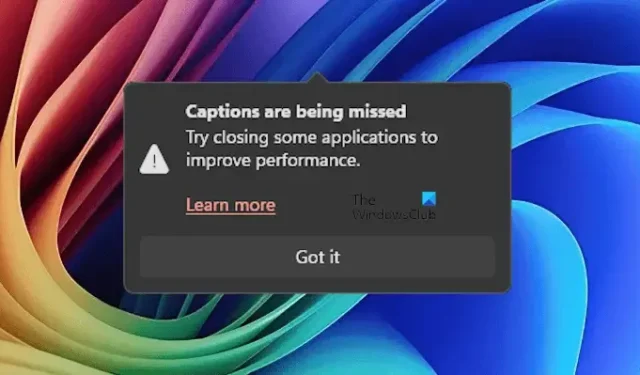
即時字幕是 Windows 11 中出色的功能,可在使用者播放影片時自動產生視訊字幕。它適用於任何影片播放器應用程式和網路瀏覽器上的不同平台,例如 YouTube。一些用戶反映,開啟此功能後,字幕遺失通知開始不斷彈出,並且沒有消失。如果您的系統上出現相同的問題,您可以嘗試本文中提供的修復方法。
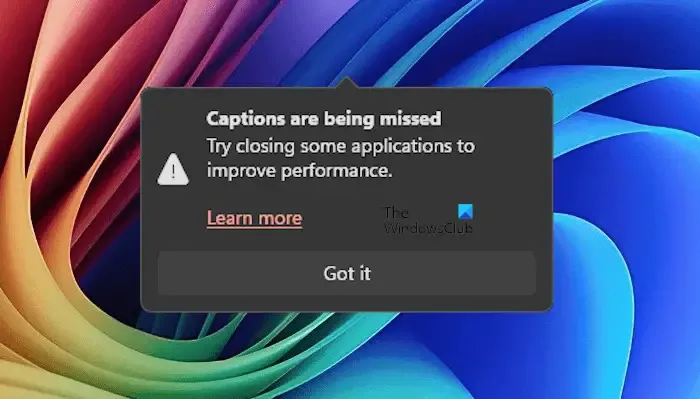
Windows 11 中不斷彈出字幕遺失通知
如果您的 Windows 11 電腦上不斷彈出「字幕遺失」通知,請使用以下建議來解決此問題:
- 切換即時字幕
- 關閉其他開啟的程式
- 在乾淨啟動狀態下進行故障排除
- 解除安裝 Windows 更新(如果適用)
- 嘗試替代方案
- 恢復您的系統
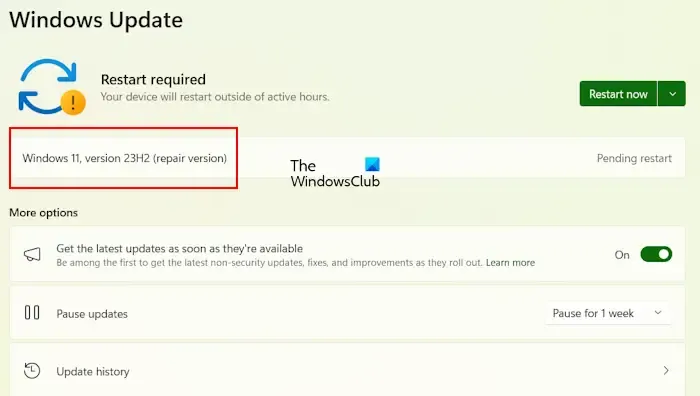
讓我們詳細討論所有這些修復。在繼續之前,請檢查 Windows 更新。如果您看到修復版本更新,請安裝它並查看是否可以解決問題。
1]切換即時字幕
第一步是切換即時字幕功能並查看是否有幫助。請依照以下步驟操作:
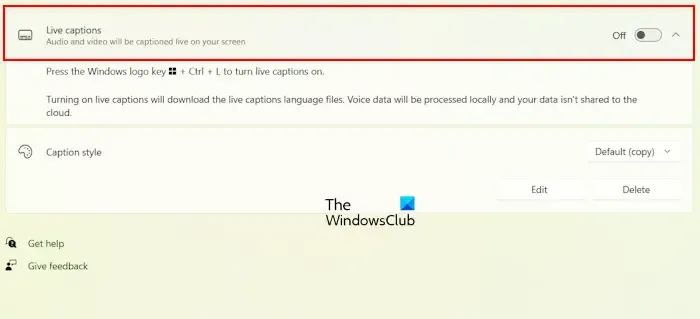
- 開啟 Windows 11 設定。
- 轉到輔助使用> 字幕。
- 關閉即時字幕功能。
- 等待幾秒鐘,然後再次打開。
現在,檢查問題是否出現。
2]關閉其他開啟的程序
彈出訊息表示關閉一些正在運行的應用程式以提高效能。關閉系統上運行的不必要的程式和應用程序,看看是否可以解決問題。
3]乾淨啟動狀態下的故障排除
檢查是否為第三方背景應用程式或服務導致此問題。為此,您需要以乾淨啟動狀態啟動電腦。如果在乾淨啟動狀態下未出現問題,下一步是確定存在衝突的第三方程式或服務。
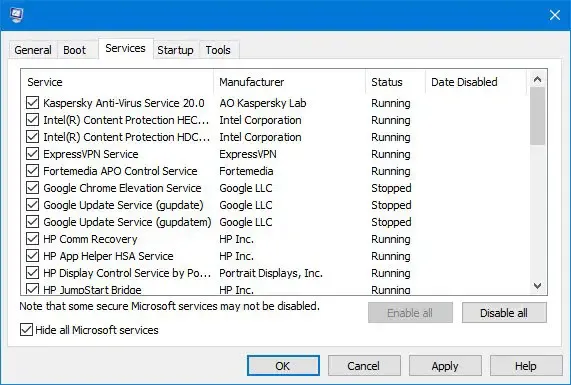
在乾淨啟動狀態下,所有第三方背景應用程式和服務均保持停用狀態。啟用一些第三方應用程式並重新啟動電腦。檢查問題是否再次出現。如果問題再次出現,您剛剛啟用的應用程式之一就是罪魁禍首。同樣,您還可以識別有問題的第三方服務。
4]卸載Windows更新(如果適用)
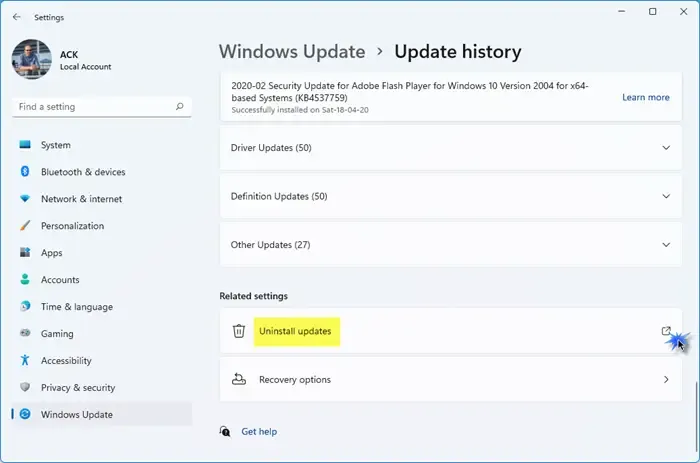
有時,Windows 更新會導致 Windows 電腦出現問題。在這種情況下,我們可以卸載有問題的Windows Update。您的情況可能就是這樣。卸載最近的 Windows 更新並查看是否有幫助。您可以透過 Windows 11 設定來執行此操作。開啟 Windows 11 設定並前往Windows 更新 > 更新歷史記錄 > 解除安裝更新。
5]嘗試替代方案
您也可以嘗試替代方案,例如 Google Chrome 中的即時字幕。 Google Chrome 網路瀏覽器還具有即時字幕功能。當它打開時,它會自動產生視圖的標題。您可以在 Google Chrome 設定中啟用它。
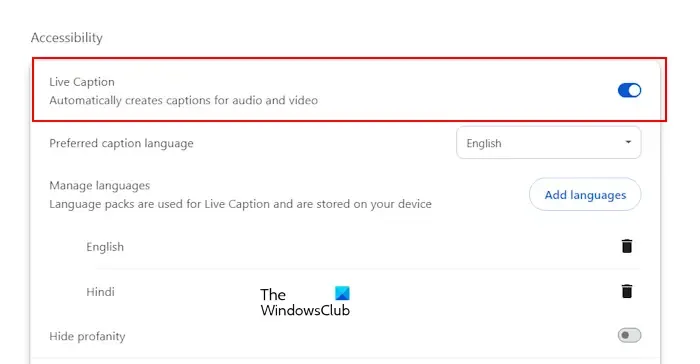
請依照以下步驟操作:
- 開啟 Google Chrome 並點擊右上角的三個點。
- 選擇“設定”。
- 從左側選擇輔助功能。
- 打開右側的即時字幕選項。
- 點擊“新增語言”選項以新增您的首選語言。
6]恢復你的系統
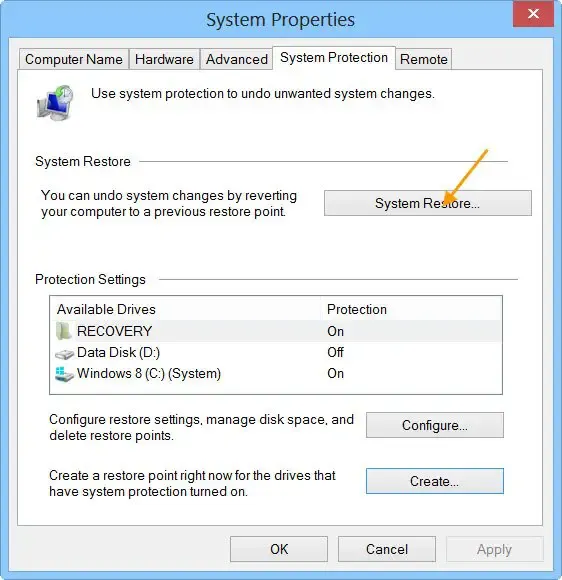
如果您的系統上存在還原點,您可以使用它們將系統還原到先前的時間點。執行系統還原並選擇問題不存在之前的日期。
就是這樣。我希望這有幫助。
如何關閉 Windows 11 中的彈出通知?
若要關閉 Windows 11 中的所有通知,請開啟「設定」並前往「系統」>「通知」。現在,關閉通知開關。如果您想要停用某些選擇性應用程式的通知,請在同一頁面的「來自應用程式和其他寄件者的通知」部分下為該應用程式關閉通知。
如何消除 Windows 上煩人的彈出視窗?
這取決於您收到煩人的彈出視窗的應用程式。例如,如果您在 Chrome 中為某些特定網站啟用通知,則當 Chrome 運作時您將收到這些網站的通知。若要關閉這些網站的通知,請在 Chrome 設定中停用它們。



發佈留言